给自建服务分发子域名
原本以为会很麻烦,没想到还挺简单的……对不起我能这么说是因为问了CHATGPT,并且要求它像对待小学生一样给我一步步地保姆级解释。以防万一(主要是防止我哪天忘了)把流程记下来。
1,配置DNS
我用的Dynadot(考虑到价格大概也不会换了),因此就是去Manage Domain里,在DNS设置的地方,加上一个子域名。类型选A,主机名是你想要挂在自己主域名前面的东西,值是你VPS的IP地址,TTL默认就好。
2, 配置NGINX
在/etc/nginx/sites-available/目录下创建配置文件,以我的MEMOS举例,就是memos_harushuura_vip。记住用下划线而不是点点来分割(哽住)。 文件里复制粘贴过去这样的东西
server {
listen 80;
server_name blog.example.com; #这里也要改!
location / {
proxy_pass http://127.0.0.1:8080; # 将IP和端口换成自己的
proxy_set_header Host $host;
proxy_set_header X-Real-IP $remote_addr;
proxy_set_header X-Forwarded-For $proxy_add_x_forwarded_for;
proxy_set_header X-Forwarded-Proto $scheme;
}
}
3,创建符号连接
在终端里输入下面这些东西,记得把网址改掉:
sudo ln -s /etc/nginx/sites-available/blog_example_com /etc/nginx/sites-enabled/
4, 打发一下NGINX
看看配置是否正确,不正确应该是前面的哪一步出错了:
sudo nginx -t
验证通过了就让他重新读一下数据:
sudo systemctl reload nginx
5,SSL(如果你安了Certbot)
sudo certbot --nginx -d blog.example.com
MEMOS
好吧我还没把它放进博客页面里!但是我成功地给他发了一个子域名。并且惊喜地发现有一个插件能一键把FLOMO导出放进MEMOS,但是我正式转移到MEMOS大概要等MOEMEMO支持最新版了,现在的最新版因为API大更新不能用,遗憾。
Dashboard
在Slash、OneNav、Dashy货比三家之后选择了最后那个。Slash要钱,OneNav丑,Dashy只能说还好但是可自定义程度最高。部署很简单,按照官网说明来就好。我在一通折腾之后,搞出来一个还比较满意的界面,预计要再把别的一些(主要是画画参考用的)网址整合进去。
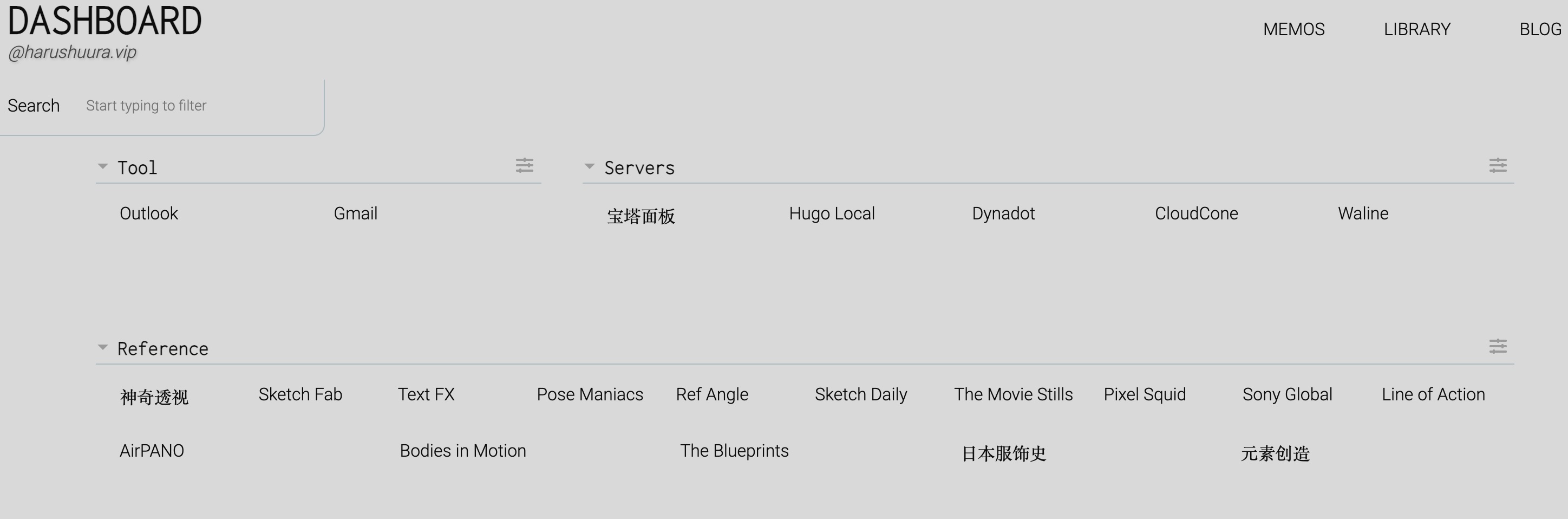 有点麻烦的事这个东西……他好像没有账号,导致随便什么人都可以改数据,不像SLASH能放出来。但是SLASH长得也报看,就算了。
有点麻烦的事这个东西……他好像没有账号,导致随便什么人都可以改数据,不像SLASH能放出来。但是SLASH长得也报看,就算了。
骰子!!!!
折腾了俩小时成功部署上了,我是电脑高手!
因为海豹的文档写的很全面了,我就不当搬运工了,而且想来也没什么需求……
其实唯一遇上的BUG就是在docker-compose.yml里,文档里给出来的代码,需要把第一行的name:sealdice删掉。我也不知道为啥一直报错,删了之后就好使了。 然后登陆比较麻烦的是,每次登陆都要重启lagrange的容器,然后迅速地点进他的目录,把那张二维码找出来扫码登陆。现在只能祈祷腾讯别又风控了。
目前没什么别的需求,可以安心写博客画画了。希望Moe Memos能早点更新。
最后修改于 2024-05-24